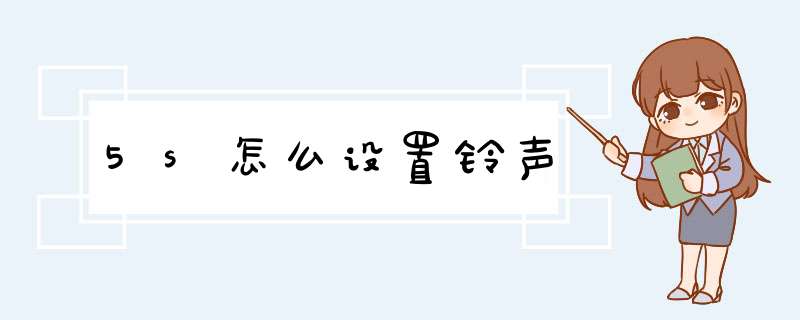
1 打开“itunes ”,选择菜单栏的“文件”-“将文件添加到资料库”
2选择要做铃声的歌曲,单击“打开”
3歌曲会出现在“资料库”的“音乐”里右击歌曲,选择“显示简介”
4选择“选项”填上“起始时间”和“停止时间”(在40秒以内),-“确定”
5再右击歌曲,选择“创建ACC版本”
6出现同样文件名,但时长在40秒以内的文件
7右击新创建的歌曲,选择“在windows资源管理器中显示”,把“m4a”格式改成“m4r”,在跳出的窗口选择“是”即可
8检查:在“itunes”菜单栏“编辑”里找到“偏好设置”打开在“常用”-“源”里的“铃声”前面打钩,然后“确定”
9就可以在“资料库”里看到“铃声”打开“铃声”,就可以看到你的文件有没有被转成铃声
10然后在“设备”里打开“iphone”选择“铃声”,在“同步铃声”项打钩,选择“所有铃声”,或者“选定铃声”,然后选择“同步”,即可
11成功同步“铃声”以后 铃声会出现在手机的“设置”-“声音”-“铃声”-“自定”里面要用这个铃声,只需选择就可以了
本教程需要使用到iTunes,请下载官方最新版本的iTunes。
iPhone怎么设置铃声 iPhone铃声设置详细教程:
1 打开最新版本的iTunes,然后点击左上角的第一个按钮文件,然后选择将文件添加到资料库;
2 找到你想要添加的音乐文件,iTunes支持常见的音乐格式,不过为了保证音质和兼容,大家最好选择高品质的MP3格式的音乐文件,我选择的是曲婉婷的我的歌声里,想必各位椒友都非常熟悉吧,一首非常好听的歌曲。
3 添加的音乐大家可以Itunes资料库的音乐一栏中找出,然后点击右键,选择简介;
4 显示简介之后,会弹出一个框,在最上端的导航栏中选择选项,然后对勾选起始时间和停止时间,这两个时间是可以进行设置的,但是长度不可超过20秒,这20秒之间的音乐就将是你的手机铃声音乐。
5 再次选择歌曲《我的歌声里》,点击右键,选择创建AAC版本, iTunes就会自动制作这首歌曲的ACC版本;
6 6、制作完成后iTunes会出现两首《我的歌声里》,不过,两首歌曲的时间长度是不同的。一个时间长度是我们设置的不超过20秒的版本,这个用来设为铃声用的。右键点击20秒版本的歌曲,选择在Windows资源管理器中显示;
7根据弹出框,找到自动生成的20秒版本的歌曲,将其复制到桌面或其他方便找到的地方,并且将后缀名从 m4a改为 m4r
(注意:若没有看到m4a的后缀名,请进行如下操作:
XP用户:资源管理器的菜单栏选择工具里的文件夹选项,选择查看,在高级设置里,去掉“隐藏已知文件的扩展名”前面的勾,然后“确定”
WIN7用户:点击资源管理器左上角的组织,打开文件夹和搜索选项,切换到查看选项卡,在高级选项中去掉“隐藏已知文件的扩展名”前面的勾,然后“确定”)
8 返回iTunes,点击左上角的编辑,然后选择最底下的偏好设置;
9 在跳出的框中,选择常规,然后在“源”这一栏中,将铃声前面打钩,然后点击确定;,返回itunes
主页面之后,再去资料库中找到这首歌的位置。。。。
10此时在iTunes左侧应该出现铃声一栏,选择铃声,然后点击左上角的文件-将文件添加到资料库,找到我们之前保存在桌面上的 m4r格式的铃声,将其添加进来,这样,在铃声这一栏中就会出现40秒的《我的歌声里》了;
11将自己的手机链接上电脑,然后点击“我的iPhone”,选择铃声-同步铃声-选定的铃声-独家记忆,然后点击右下角的同步,将独家记忆同步到自己的手机中去;
12同步完成之后,打开自己的手机,声音-铃声,是不是在里面看到了自己所设置的铃声呢?勾选它之后,就算大功告成啦!
iphone5s怎么设置手机铃声
针对iphone5s铃声设置的问题,很多iphone5s用户对于iphone5s设置手机铃声方法还不是很了解,这里利用了itunes工具来快速设置,让用户的iPhone5S有与众不同的铃声。小编跟大家分享一下iPhone5S怎么设置手机铃声。
准备工具
iphone手机一台,电脑一台,itunes软件。
iPhone5S手机铃声设置教程:
步骤一、先在电脑中安装itunes然后把iphone5s连接电脑,然后在itunes中设置“设备”然后在点击铃声的选项,在同步铃声前面打钩。
步骤二、然后在itunes中点击“音乐”里文件-将文件添加到资料库 -选择正确的路径找到音乐导入即可。
步骤三、默认itunes没有铃声这一块,可以在itunes中点击"编辑-偏好设置-常规下源选项里"在铃声的前面打钩。
步骤四、现在在itunes中点击“音乐”找一首你要设置铃声的歌典,然后击右键-"显示简介"-选项下面填上起始时间和停止时间截取音乐的一部分作为铃声。(作为铃声的音乐要在40秒之内,所以填写时间的时候要注意)
步骤五、现在要回到itunes的”音乐“里右键点击做铃声的那首歌选择“创建AAC版本”,会看到一个你刚刚截取的音乐片段,右键点击它选择在“Windows资源管理器中显示”。
步骤六、然后在windows资源管理中把m4a文件名后缀改成m4r格式,并复制这个音乐片段把复制好的音乐黏贴到itunes的‘铃声’里面M4r格式的iPhone5铃声就制作完成了。然后连接上你的iPhone5同步即可。
第一步:我们可以从酷音铃声里找到大量已经剪辑好的铃声资源,进行iphone5S铃声下载。
2
第二步:同步导入手机。由于我们都爱的苹果暂时只允许通过itunes管理铃声,请大家耐心学习一下铃音导出方法,加油!
3
第三步:菜单栏-编辑-偏好设置-勾选铃声-确定
4
第四步:数据线连接电脑和您的IPHONE,选择我的iphone-应用程序-往下拖动页面-选择应用程序-酷音铃声
5
第五步:直接将酷音铃声的文档中的M4R铃音文件选中拖拽到桌面上
6
第六步:将桌面上的M4R文件拖拽到itunes资料库中
7
第七步:选择我的iphone– 顶部菜单 - 选择铃声
8
第八步:选择同步铃声
9
第九步:右键选择我的iphone– 同步,则开始同步资料库中的铃音到iphone中
10第十步:拿起手机 – 设置– 声音—— 设置你刚刚制作的铃音为自己的来电铃声吧!
温馨提示:如果想给指定联系人设置来电或者短信音可以在联系人信息中点击“编辑”进行设置哦!
方法/步骤
1
第一步:我们可以从酷音铃声里找到大量已经剪辑好的铃声资源,进行iphone5S铃声下载。
2
第二步:同步导入手机。由于我们都爱的苹果暂时只允许通过itunes管理铃声,请大家耐心学习一下铃音导出方法,加油!
3
第三步:菜单栏-编辑-偏好设置-勾选铃声-确定
4
第四步:数据线连接电脑和您的IPHONE,选择我的iphone-应用程序-往下拖动页面-选择应用程序-酷音铃声
5
第五步:直接将酷音铃声的文档中的M4R铃音文件选中拖拽到桌面上
6
第六步:将桌面上的M4R文件拖拽到itunes资料库中
7
第七步:选择我的iphone– 顶部菜单 - 选择铃声
8
第八步:选择同步铃声
9
第九步:右键选择我的iphone– 同步,则开始同步资料库中的铃音到iphone中
10第十步:拿起手机 – 设置– 声音—— 设置你刚刚制作的铃音为自己的来电铃声吧!
温馨提示:如果想给指定联系人设置来电或者短信音可以在联系人信息中点击“编辑”进行设置哦!
11
大功告成!给聪明的自己一些掌声!来 酷音铃声 看看有什么好听的铃声,喜欢的铃声都可以照着上述步骤一一搞定哦!
方法:
1首先在电脑中打开iTunes辅助工具软件 如果电脑中还没有安装iTunes,请下载安装,然后打开即可,打开iTunes后,再将iPhone5通过数据线与电脑连接,稍后iTunes即可识别到电脑
2打开iTunes后,首先将要进行转换的音乐文件加入到资料库里,操作的过程是itunes的菜单栏里选择“文件”,点击“将文件添加到资料库”
3选择要做铃声的歌曲,单击“打开”
4歌曲会出现在“资料库”的“音乐”里右击歌曲,选择“显示简介”
5选择“选项”填上“起始时间”和“停止时间”(在40秒以内),-“确定”
6再右击歌曲,选择“创建ACC版本”
7出现同样文件名,但时长在40秒以内的文件
8右击新创建的歌曲,选择“在windows资源管理器中显示”,把“m4a”格式改成“m4r”,在跳出的窗口选择“是”即可
9检查:在“itunes”菜单栏“编辑”里找到“偏好设置”打开在“常用”-“源”里的“铃声”前面打钩,然后“确定”
10就可以在“资料库”里看到“铃声”打开“铃声”,就可以看到文件有没有被转成铃声
然后在“设备”里打开“iphone”选择“铃声”,在“同步铃声”项打钩,选择“所有铃声”,或者“选定铃声”,然后选择“同步”,即可
成功同步“铃声”以后 铃声会出现在手机的“设置”-“声音”-“铃声”-“自定”里面要用这个铃声,只需选择就可以了
欢迎分享,转载请注明来源:品搜搜测评网

 微信扫一扫
微信扫一扫
 支付宝扫一扫
支付宝扫一扫
